电脑开机进BIOS说明未检测到启动设备,需设置U盘启动安装Windows。首先确认已插入用微软工具制作的Windows安装U盘,并插在机箱后置USB口;进入BIOS的“Boot”选项卡,检查启动顺序中是否识别U盘(显示品牌名或含“USB”字样);若未识别,尝试重新插拔、关闭Secure Boot、开启Legacy Support或CSM;将U盘设为第一启动项,按F10保存退出;重启后应进入Windows安装界面;若仍失败,更换U盘或重新制作安装盘,确保使用官方媒体创建工具。
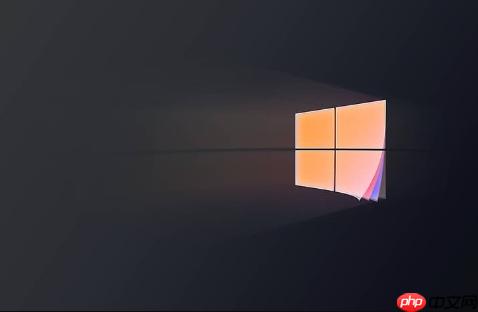
电脑开机直接进BIOS,说明系统没有检测到可启动的设备。如果你是要安装Windows,这种情况其实很常见,只需要正确设置启动顺序并加载安装介质即可。下面是具体操作步骤:
确保你已经用另一台电脑制作好Windows安装U盘(通常是通过微软官方的“媒体创建工具”制作的)。将U盘插入当前电脑的USB口,建议插在机箱后部的接口,稳定性更好。
进入BIOS后,查找类似“Boot”或“启动”的选项卡。在这里你会看到启动顺序列表(Boot Order 或 Boot Priority)。
检查列表中是否出现了你的U盘,通常会显示品牌名(如Kingston、SanDisk)或包含“USB”、“Removable Device”等字样。
如果没有出现,尝试以下方法:
在启动列表中,使用键盘上的+/-或上下箭头键,将U盘移动到第一位。
保存并退出BIOS,通常按F10键会弹出“Save and Exit”提示,选择“Yes”确认。
电脑会自动重启,如果操作正确,此时应该会进入Windows安装界面。
如果反复尝试仍无法从U盘启动,可能是U盘本身问题:
基本上就这些。只要U盘正常、BIOS设置正确,就能顺利进入Windows安装程序。不复杂但容易忽略细节,比如Secure Boot和CSM设置。
以上就是电脑开机直接进BIOS,怎么引导Windows安装?的详细内容,更多请关注php中文网其它相关文章!

每个人都需要一台速度更快、更稳定的 PC。随着时间的推移,垃圾文件、旧注册表数据和不必要的后台进程会占用资源并降低性能。幸运的是,许多工具可以让 Windows 保持平稳运行。

Copyright 2014-2025 https://www.php.cn/ All Rights Reserved | php.cn | 湘ICP备2023035733号